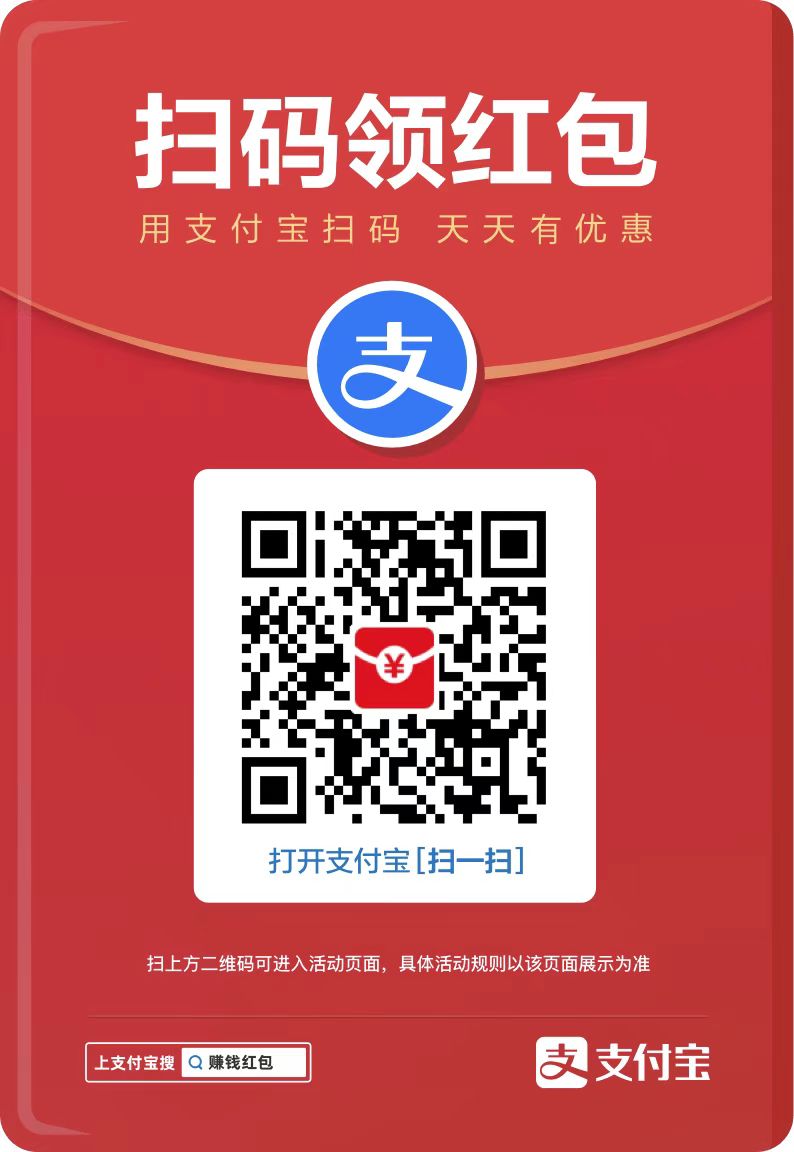Win11桌面图标隔开很宽怎么调?近期有用户不知道是哪些操作有问题,突然发现电脑桌面的图标与之前有所不一样,图标之间都隔开很宽,使得使用起来很不习惯,那么对此有没有什么方法可以解决呢?下面小编就为大家分享Win11桌面图标隔开很宽的调整方法,我们一起来看看吧。
调整方法:
方法一:
1、首先我们打开系统“设置”。

2、接着打开右边的“屏幕”。

3、然后降低缩放比例就能调窄了。

方法二:
1、我们也可以右键开始菜单打开“运行”。

2、然后输入“regedit”回车打开注册表。

3、接着进入“计算机\HKEY_CURRENT_USER\Control Panel\Desktop\WindowMetrics”位置。

4、进入后打开“lconSpacing”和“IconVerticalSpacing”选项。

5、最后将他们的数值都改成“-1125”保存即可解决。

以上就是小编为大家带来的Win11桌面图标间距很宽的调整方法,希望对大家有所帮助,更多相关内容请继续关注。
 flerken.cn
flerken.cn